
See tarkvara hoiab teie draiverid töökorras ja hoiab teid kaitstud tavaliste arvutivigade ja riistvaratõrgete eest. Kontrollige kõiki draivereid nüüd kolme lihtsa sammuga:
- Laadige alla DriverFix (kinnitatud allalaadimisfail).
- Klõpsake nuppu Käivitage skannimine leida kõik probleemsed draiverid.
- Klõpsake nuppu Draiverite värskendamine uute versioonide saamiseks ja süsteemi talitlushäirete vältimiseks.
- DriverFixi on alla laadinud 0 lugejaid sel kuul.
Windows 10-l on üks tõsine ja tuntud probleem - rakenduste puudumine poes. Arendajatel ja programmeerijatel on tekkinud teatav vaen Windows 10 rakendused. Seetõttu ei saa Windows 10 kasutajad käitada mõnda kõige tuntumat rakendust ja mängu.
Vaatamata Microsofti erinevatele jõupingutustele meelitada Windows 10 rakenduste arendamiseks rohkem arendajaid näib olukord olevat sama. Seetõttu ei pea kasutajad isegi Windows 10 oma peamiseks meelelahutuskeskuseks ja kalduvad tõenäoliselt kasutama muid platvorme Android ja iOS.
Ausale osale Windows 10 kasutajatest kuulub ka iPhone. Tundub, et nende jaoks on mõningate rakenduste ühelt platvormilt teisele ülekandmine loogiline samm.
Õnneks on selleks paar võimalust. Kuigi IOS-i rakenduste käitamine Windows 10-s pole kõige usaldusväärsem valik, saab see mõne põhitoimingu jaoks töö tehtud.
Nii et jätkake selle artikli lugemist ja saate teada, kuidas iOS-i rakendusi ja mänge Windows 10-s käitada.
Kuidas saan iOS 10 rakendusi ja mänge Windows 10-s käitada?
- iPadiuse emulaator
- Air Iphone emulaator
Parim viis iOS-i rakenduste ja mängude kasutamiseks Windows 10-s on emulaator. Seal on palju emulaatoreid, mis võimaldavad teil arvutis iOS-i operatsioonisüsteemi simuleerida, et kasutada selle teenuseid, sealhulgas rakendusi ja mänge.
1. iPadiuse emulaator
Võib-olla on praegu turul saadaval olev parim Windows 10 jaoks mõeldud iOS-i emulaator iPadian. See emulaator võimaldab teil arvutis iPadi-laadses liideses käivitada paljusid iOS-i rakendusi.
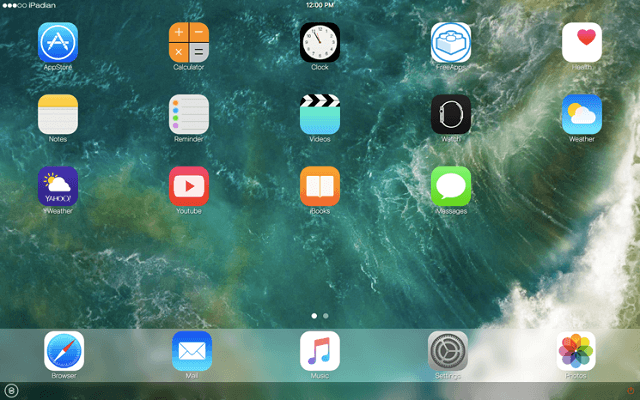
Muidugi, kuna iOS-i rakenduste käitamine Windows 10-s pole vaikimisi toetatud, on iPadiani kasutamisel oma varjuküljed. Selle emulaatori suurim viga on (irooniliselt sama mis Windows 10-l) piiratud arv rakendusi ja mänge. Nimelt ei toeta iPadian iOS-i rakenduste poodi, kuna see kasutab omaenda kohandatud rakenduste poodi.
- LOE KA: 5+ parimat iPhone'i ja iPadi emulaatorit Windows 10 jaoks
Võrreldes algse rakenduste poodiga tundub iPadiani pood kehv. Mängude kategoorias on vähem kui 10 mängu, mida saate arvutisse installida ja mängida. Kui aga rakendus, mida soovite käivitada, on iPadiani poes saadaval, on see üsna hea valik.
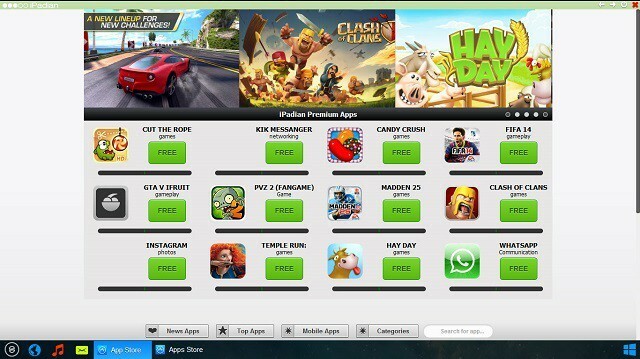
IPadiani saate installida nagu iga teist programmi. Lihtsalt laadige emulaator alla, installige see ja võite hakata rakendusi ja mänge kasutama. Samuti pidage meeles, et vajate .NET Framework'i ja selle uusimat versiooni Adobe Flash player, turvalisuse huvides.
iPadianil on eelinstallitud mõned olulised rakendused, näiteks Facebook või YouTube. Kõige muu jaoks laadige lihtsalt poest alla, mida soovite. Liides on Windowsi ja iPadi sarnaste keskkondade kombinatsioon, nii et teil on tunne, et kasutate tõepoolest iPadi.
Kui teile ei meeldi, kuidas iPadian välja näeb ja toimib, saate vaadata meie loendit parimad iOS-i emulaatorid Windows 10 jaoks, lisavalikute saamiseks.
2. Air iPhone emulaator
Veel üks viis iOS-i rakenduste ja mängude käitamiseks Windows 10-s on Air Iphone emulaator. See on lihtne Adobe AIR-i rakendus, mis peegeldab iPhone'i GUI-d Windowsis. Selle toimimiseks vajate AIR-raamistikku.
See rakendus on suunatud peamiselt arendajatele ja ei pea iPhone'i tegelikuks asendajaks, vaid pigem kloonita ilma riistvarata. Kui soovite virtuaalse iPhone'iga üks-ühele kogemust, kontrollige kindlasti seda emulaatorit.
Air iPhone emulaatori installimise sammud:
- Esiteks laadige fail alla ja salvestage see arvutisse
- Kui allalaadimine on lõpule jõudnud, topeltklõpsake faili .exe avamiseks ja järgige ekraanil kuvatavaid juhiseid.
- Pärast installimist käivitage see, otsige ja laadige iOS-i rakendused arvutisse tasuta alla.
Laadige alla Air iPhone emulaator saidilt siin.
Seal on palju emulaatoreid, mis aitavad teil iOS 10 rakendusi ja mänge Windows 10-s käitada, kuid mitte kõik ei saa seda tööd teha või on neist hõlpsasti arusaadavad. Räägi julgelt oma kogemustest nende emulaatoritega kommentaaride jaotises või soovita teisi, kes sind aitasid.


![Kodurakendus kukub iOS-i mustal ekraanil kinni [Lahendatud] • MacTips](/f/cdeeb7bd9645d5b6c3e2b5a1567b080b.jpg?width=300&height=460)